So deaktivieren Sie die Hardwarebeschleunigung in Google Chrome
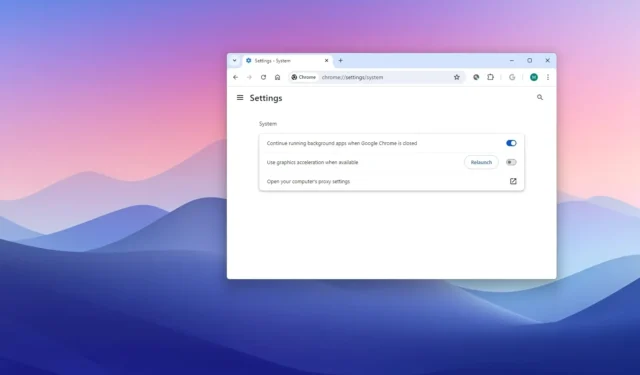
- Um die Hardwarebeschleunigung von Chrome zu deaktivieren, gehen Sie zu Google Chrome > Einstellungen > System und deaktivieren Sie den Umschalter „Hardwarebeschleunigung verwenden, wenn verfügbar“ .
- Sie können die Funktion jederzeit mit dem Kippschalter wieder aktivieren.
Bei Google Chrome ist die Hardwarebeschleunigung eine Funktion, die es dem Browser ermöglicht, auf die Grafikkarte des Geräts zuzugreifen, um bestimmte Prozesse zu beschleunigen und so das allgemeine Benutzererlebnis beim Surfen im Internet unter Windows 11, 10, macOS oder Linux zu verbessern.
Abhängig von Ihrer Gerätekonfiguration kann die Hardwarebeschleunigung jedoch Ihr Erlebnis negativ beeinflussen, indem sie verhindert, dass visuelle Elemente auf dem Bildschirm richtig angezeigt werden.
Das Deaktivieren der Hardwarebeschleunigung kann dieses Problem beheben, wenn Menüs und Dialogfelder nicht wie erwartet gerendert werden.
In dieser Anleitung zeige ich Ihnen die Schritte zum Deaktivieren der Hardwarebeschleunigung in Chrome. (Wenn Sie Microsoft Edge verwenden, können Sie mit dieser Anleitung den Zugriff auf die Grafikkarte deaktivieren.)
- Deaktivieren Sie die Hardwarebeschleunigung in Chrome
- Aktivieren Sie die Hardwarebeschleunigung in Chrome
Deaktivieren Sie die Hardwarebeschleunigung in Chrome
Um die Hardwarebeschleunigung in Google Chrome zu deaktivieren, gehen Sie folgendermaßen vor:
-
Öffnen Sie Chrome .
-
Klicken Sie oben rechts auf die horizontale Auslassungsmenüschaltfläche und dann auf Einstellungen .
-
Klicken Sie auf System .
-
Deaktivieren Sie im Abschnitt „System“ den Umschalter „Hardwarebeschleunigung verwenden, wenn verfügbar“ .
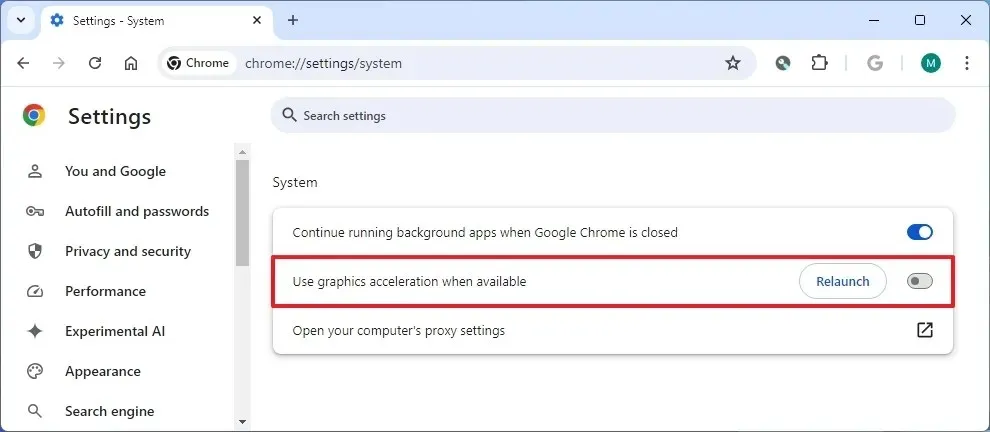
-
Klicken Sie auf die Schaltfläche „Neu starten“ .
Sobald Sie die Schritte abgeschlossen haben, sollten Menüs und visuelle Elemente in Chrome korrekt dargestellt werden.
Aktivieren Sie die Hardwarebeschleunigung in Chrome
Um die Hardwarebeschleunigung in Google Chrome zu aktivieren, gehen Sie wie folgt vor:
-
Öffnen Sie Google Chrome .
-
Klicken Sie oben rechts auf die Schaltfläche „ Einstellungen und mehr “ (drei Punkte).
-
Klicken Sie auf Einstellungen .
-
Klicken Sie auf System .
-
Aktivieren Sie im Abschnitt „System“ den Umschalter „Grafikbeschleunigung verwenden, wenn verfügbar“, um die Hardwarebeschleunigung zu aktivieren.
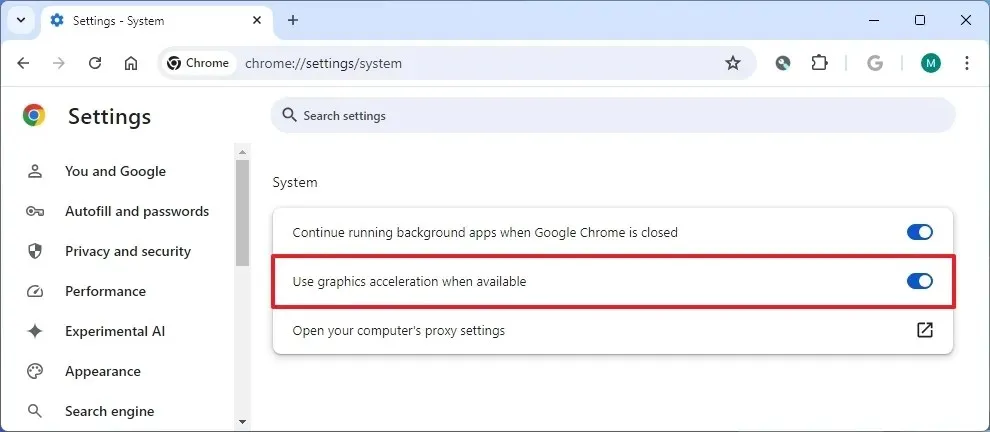
-
Klicken Sie auf die Schaltfläche „Neu starten“ .
Nachdem Sie die Schritte abgeschlossen haben, verlagert der Browser einige Prozesse auf die Grafikkarte, anstatt ausschließlich den Prozessor zu verwenden.
Update 15. Juli 2024: Dieser Leitfaden wurde aktualisiert, um Genauigkeit zu gewährleisten und Änderungen am Prozess zu berücksichtigen.



Schreibe einen Kommentar